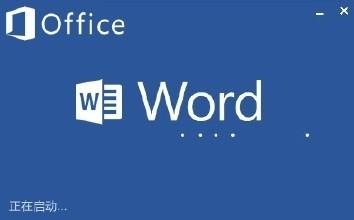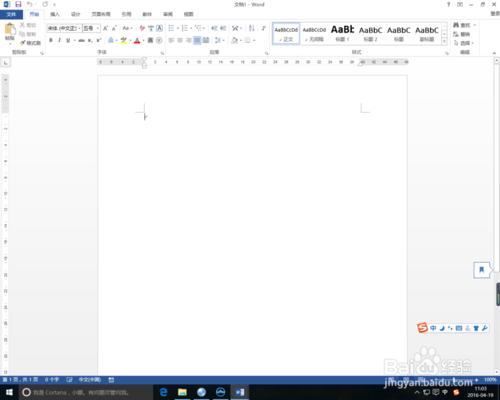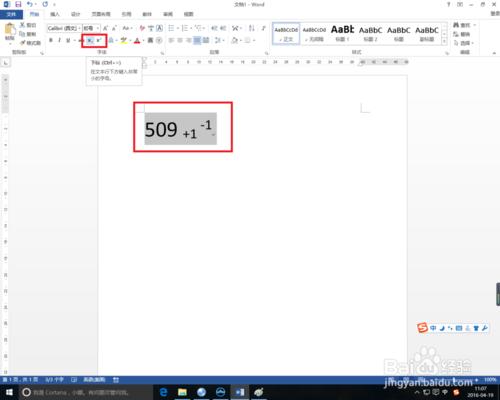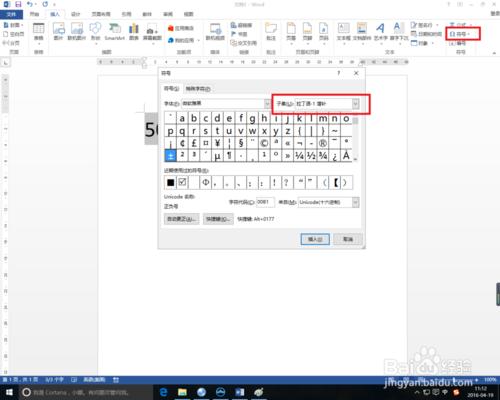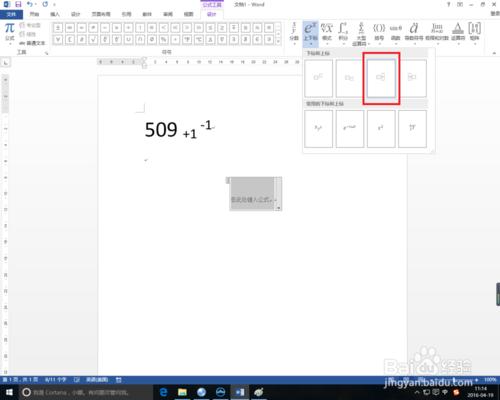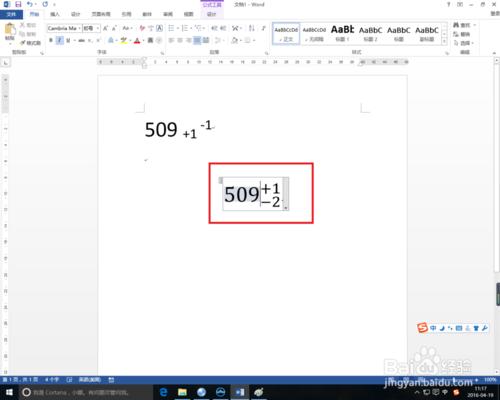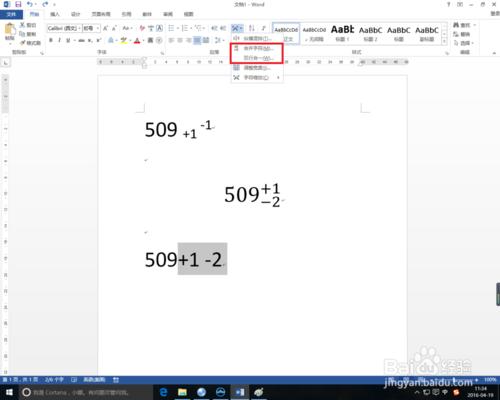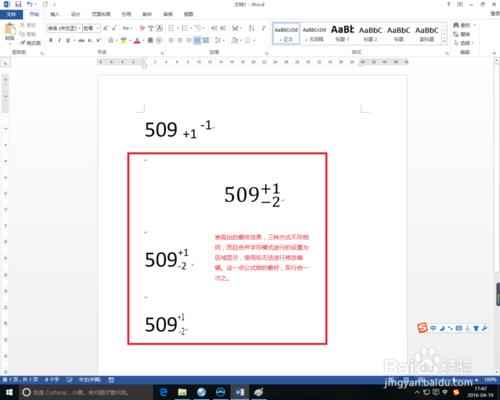word從2013開始正負公差的標註方法就有改變,這裡教大家最簡單的方式。
工具/原料
word2013
更多經驗請關注,如果幫到了你,請在上方給個投票謝謝支援。好人一生平安。
先頂後看年薪百萬,如果幫到了你,幫忙給個好評,這對小編很重要,萬分感謝。
方法/步驟
首先我們開啟一個空白的word文件作為例子。
舉例說明上下標的方法如下,在開始標籤面板上有兩個快捷按鈕,分別是上標,和下標,快捷鍵為“ctrl+shift+=”和“ctrl+=”其表現形式如圖片所示。
一般我們標註正負公差有一個“±”符號,可以直接打“正負”在輸入法選取框中進行選擇。或者選擇插入特殊符號,選擇拉丁語-1增補子集。
這裡有個特殊情況,單獨的上下標,或者是同一公差的正負值用以上方法,但是公差正負值不一樣的情況,我們就需要使用其他方法,比如說插入公式。
當插入公式後,會顯示如圖例所示的編輯框,大框輸入標準值,右邊上下兩小框輸入正負公差,輸入結果如下。
另外還有一種方法是不用插入公式,而是使用中文版式合併字元或者是雙行合一命令來實現正負差標註。但是這裡有些不同的是,合併字元只能使用6個字元以內的文字,而雙行合一不受字數的限制。
三種方法的表現效果不同,而且在修改便利性上插入公式方法是最簡單的,所以除非有特殊原因,建議使用插入公式的方法。
注意事項
謝謝你的投票。